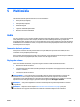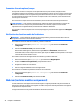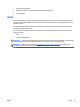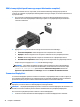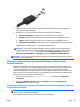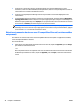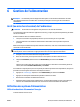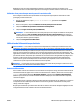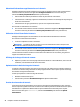User Manual - Windows 8.1
Lorsque le mode veille est activé, les voyants d'alimentation clignotent et l'écran s'éteint. Votre travail est
enregistré dans la mémoire.
ATTENTION : Pour éviter tout risque d'altération audio ou vidéo, de perte de fonctionnalité de lecture audio
ou vidéo ou de perte de données, n'activez pas le mode veille pendant la lecture ou la gravure d'un disque ou
d'une carte mémoire externe.
REMARQUE : Il est impossible d'établir des communications réseau ou d'exécuter les fonctions de
l'ordinateur lorsque ce dernier est en mode veille.
Activation et sortie du mode veille
Lorsque l'ordinateur est sous tension, vous pouvez activer le mode veille comme suit :
●
Appuyez brièvement sur l'interrupteur d'alimentation.
●
Dans l'écran d'accueil ou le bureau de Windows, placez le pointeur dans le coin supérieur droit ou le coin
inférieur droit. Lorsque la liste des icônes s'ouvre, cliquez sur Paramètres, cliquez sur l'icône
Alimentation, puis sélectionnez Veille.
Pour quitter le mode veille, appuyez brièvement sur l'interrupteur d'alimentation.
Lorsque l'ordinateur quitte le mode veille, les voyants d'alimentation s'allument et votre travail est restauré
à l'écran à l'endroit où vous vous êtes arrêté.
REMARQUE : Si vous avez défini un mot de passe pour sortir du mode veille, vous devez entrer votre mot de
passe Windows pour que votre travail s'affiche à l'écran.
Activation et sortie du mode veille prolongée activé par l'utilisateur
Vous pouvez configurer le mode veille prolongée activé par l'utilisateur et modifier d'autres paramètres
d'alimentation et délais d'attente dans les options d'alimentation.
1. Depuis l'écran Démarrer, tapez options d'alimentation, puis sélectionnez Options
d'alimentation.
2. Dans le volet gauche, cliquez sur Choisir l'action du bouton d'alimentation.
3. Cliquez sur Modifier des paramètres actuellement non disponibles.
4. Dans la zone Lorsque j'appuie sur le bouton d'alimentation, sélectionnez Mettre en veille prolongée.
5. Cliquez sur Enregistrer les modifications.
Pour quitter le mode veille prolongée, appuyez brièvement sur l'interrupteur d'alimentation. Les voyants
d'alimentation s'allument et votre travail est restauré à l'écran à l'endroit où vous vous êtes arrêté.
REMARQUE : Si vous avez défini un mot de passe pour sortir du mode veille, vous devez entrer votre mot de
passe Windows pour que votre travail s'affiche à l'écran.
Utilisation de la jauge d'alimentation et des paramètres d'alimentation
La jauge d'alimentation est située sur le bureau Windows. Elle vous permet d'accéder rapidement aux
paramètres d'alimentation et d'afficher la charge de la batterie.
●
Pour afficher le pourcentage de charge restante de la batterie et le mode de gestion de l'alimentation
actuel, sur le bureau Windows, placez le pointeur sur l'icône de la jauge d'alimentation.
●
Pour utiliser les options d'alimentation ou modifier le mode de gestion de l'alimentation, cliquez sur
l'icône de la jauge d'alimentation et sélectionnez un élément dans la liste. Dans l'écran Démarrer, vous
pouvez également taper options d'alimentation, puis sélectionner Options d'alimentation.
38 Chapitre 6 Gestion de l'alimentation FRWW